Примечание: Эта статья выполнила свою задачу, и в скором времени ее использование будет прекращено. Чтобы избежать появления ошибок "Страница не найдена", мы удаляем известные нам ссылки. Если вы создали ссылки на эту страницу, удалите их, и вместе мы обеспечим согласованность данных в Интернете.
В Power Query для фильтрации по позиции строк можно использовать Редактор запросов. Фильтрация строк по позиции аналогична фильтрации строк по значению, за исключением того, что строки сохраняются или отбрасываются по их положению в таблице, а не по значениям ячеек. Вы можете создать столбец Индекс, чтобы отобразить позиции строк перед удалением строк.
-
Щелкните значок таблицы (

-
В контекстном меню таблицы выберите Сохранить верхние строки.
-
В диалоговом окне Сохранение верхних строк введите количество строк для сохранения.
-
Нажмите Применить.
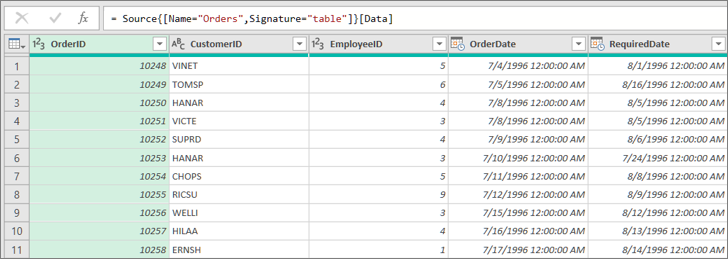
-
Щелкните значок таблицы (

-
В контекстном меню таблицы выберите Сохранить первые 100 строк.
-
Щелкните значок таблицы (

-
В контекстном меню таблицы выберите Пункт Сохранить диапазон строк.
-
В диалоговом окне Сохранить диапазон строк выполните следующие действия:
-
Введите позицию первой строки для сохранения.
-
Введите число или строки , которые нужно сохранить.
-
-
Нажмите Применить.
-
Щелкните значок таблицы (

-
В контекстном меню таблицы выберите Удалить верхние строки.
-
В диалоговом окне Удаление верхних строк введите количество удаляемых строк .
-
Нажмите Применить.
Удаление альтернативных строк
-
Щелкните значок таблицы (

-
В контекстном меню таблицы выберите Удалить альтернативные строки.
-
В диалоговом окне Удаление альтернативных строк выполните следующие действия:
-
Введите первую строку для удаления.
-
Введите число удаляемых строк.
-
Введите число сохраняемых строк.
-
-
Нажмите Применить.










